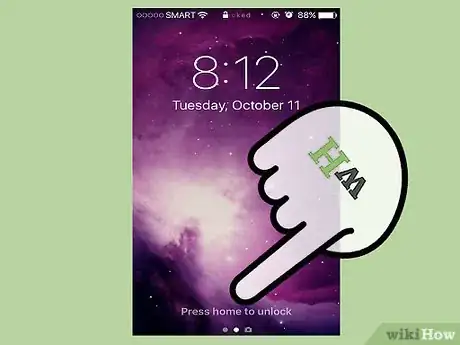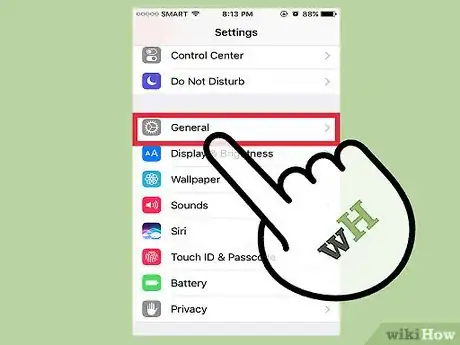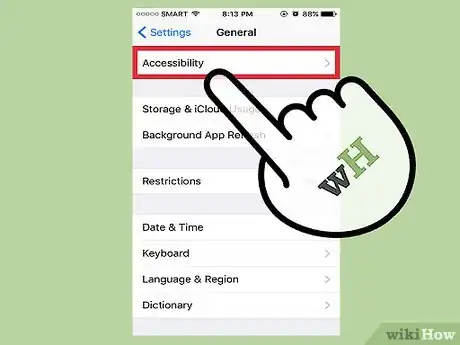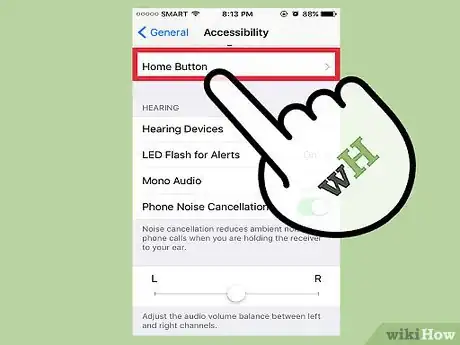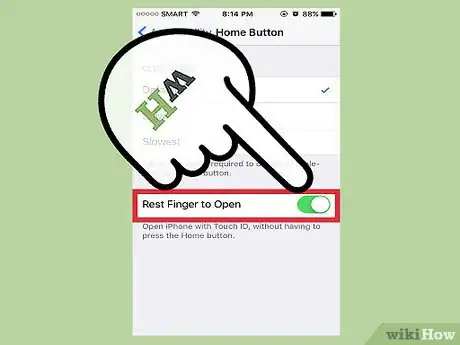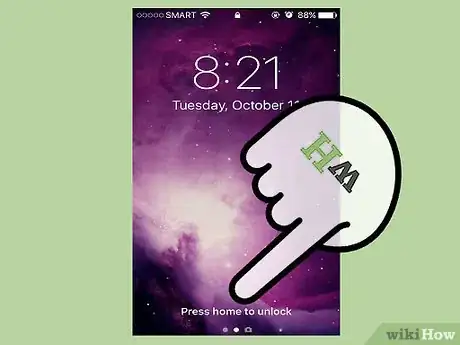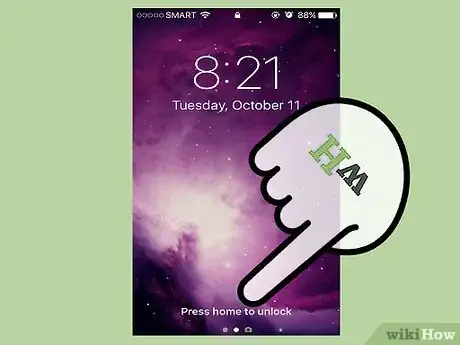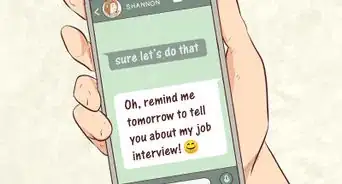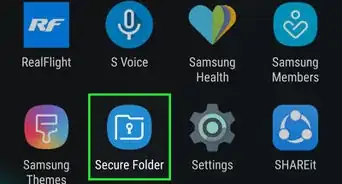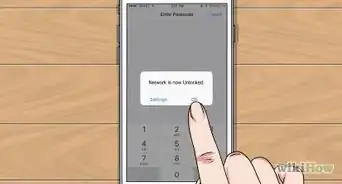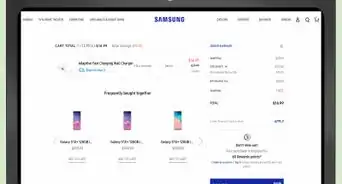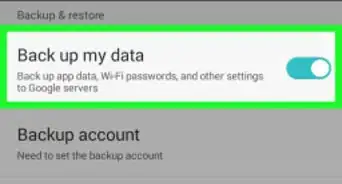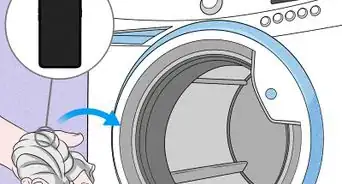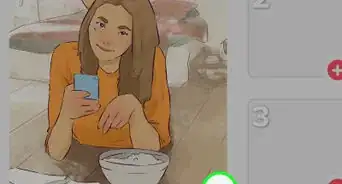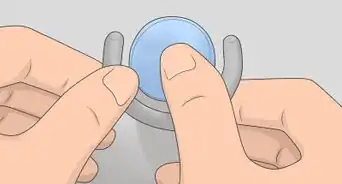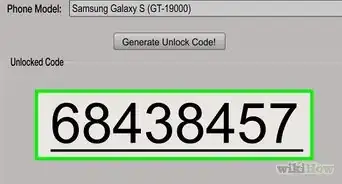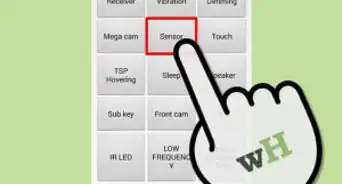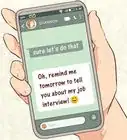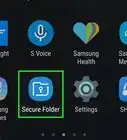Este artículo fue coescrito por Jack Lloyd. Jack Lloyd es escritor y editor de tecnología para wikiHow. Tiene más de dos años de experiencia escribiendo y editando artículos relacionados con tecnología. Es entusiasta de la tecnología y profesor de inglés.
Este artículo ha sido visto 6413 veces.
La nueva característica por defecto para desbloquear la pantalla de inicio de iOS 10, presionar el botón "Inicio" en vez de deslizar la pantalla hacia la derecha, es una pesadilla para la memoria "muscular". Por desgracia para los "tradicionalistas", no hay forma de cambiar la función de desbloqueo al clásico "Deslizar para desbloquear". Sin embargo, en caso de que tengas un sensor Touch ID, podrás deshabilitar la característica "Pulsar para desbloquear" y habilitar "Coloca el dedo para abrir"en "Ajustes".
Pasos
Parte 1
Parte 1 de 2:Deshabilitar la característica "Pulsar para desbloquear"
-
1Presiona el botón "Inicio" para desbloquear la pantalla. Necesitarás habiliar la opción de "Coloca el dedo para abrir" en el menú de "Ajustes". Aunque no existe el "Deslizar para abrir", esta característica evitará que se active accidentalmente Siri así como desgastar o estropear el botón de "Inicio".
- En caso de que tengas habilitada una contraseña, deberás introducirla antes de poder acceder a la pantalla de "Inicio".
- Tocar el botón de "Inicio" mientras esté desbloqueado el teléfono te llevará de vuelta a la pantalla de "Inicio" desde cualquiera de las páginas o aplicaciones del iPhone.
-
2Toca la aplicación "Ajustes" para abrir la configuración del teléfono. Los "Ajustes" suelen encontrarse en la pantalla de "Inicio" y su icono es similar a un engranaje gris
-
3Toca la opción "General". Lo encontrarás hacia el final de la pantalla del teléfono cuando abras los "Ajustes".
-
4Toca la opción "Accesibilidad". Es posible cambiar los aspectos de accesibilidad del iPhone, como el aumento o disminución del tamaño de pantalla, tamaño de texto y ayuda para toques, desde aquí.
-
5Toca la pestaña "Botón Inicio". Es posible que tengas que ir hacia abajo para encontrar esta opción.[1]
-
6Toca el interruptor al lado de la opción "Colocar el dedo para abrir". Esto deshabilitará la característica de "Pulsar para desbloquear" y, a partir de ahora, para desbloquear el teléfono bastará con colocar tu dedo sobre el sensor Touch ID.Anuncio
Parte 2
Parte 2 de 2:Usar "Colocar el dedo para abrir"
-
1Asegúrate de que el iPhone esté bloqueado. En caso de que la pantalla esté apagada o veas la pantalla de bloqueo, el teléfono estará bloqueado.
-
2Toca el botón "Inicio" para activar la pantalla del iPhone. También es posible presionar el botón de "bloquear" en el lado derecho de la carcasa del iPhone.
- En caso de que tengas habilitada la opción "Levantar para activar", simplemente levanta el teléfono para activar la pantalla de bloqueo.
-
3Coloca tu dedo en el sensor Touch ID. En caso de que hayas introducido anteriormente tu huella dactilar, ¡esto desbloqueará el iPhone!
- En caso de que prefieras activar una contraseña en vez de usar tu huella dactilar, usa una huella que no esté registrada en el sensor Touch ID. Esto abrirá la interfaz para introducir la contraseña.
-
4Toca el botón "Inicio" para acceder a la pantalla de "Inicio". ¡Has usado con éxito la característica de "Colocar el dedo para abrir!"Anuncio
Consejos
- El método de "Colocar el dedo para abrir" también funcionará en las tablet y los iPod de Apple con sensores Touch ID e iOS 10 instalado.
Advertencias
- Para cambiar la función del botón "Inicio" desde dentro de los "Ajustes", el iPhone debe tener habilitado un botón de "Inicio" Touch ID. Esto excluye a los iPhone 5 originales de poder deshabilitar la característica "Pulsar para desbloquear" desde los ajustes de "Accesibilidad".